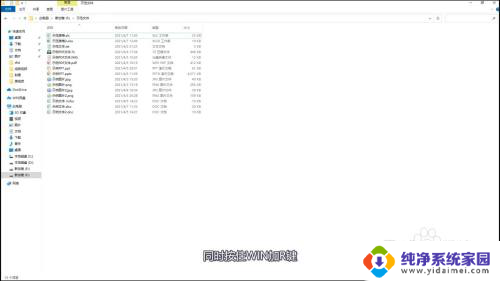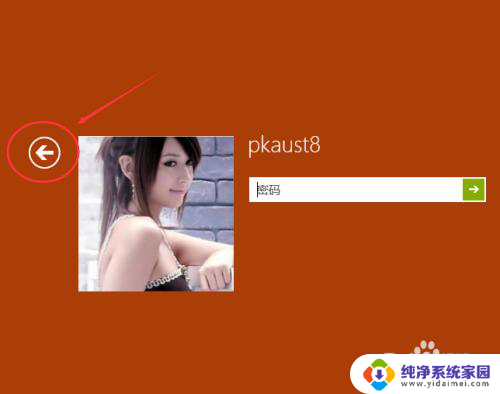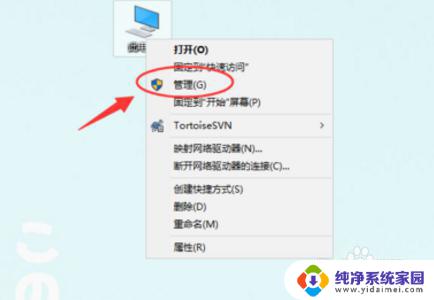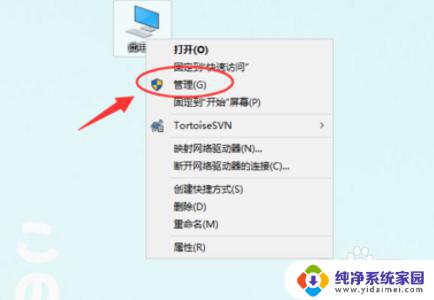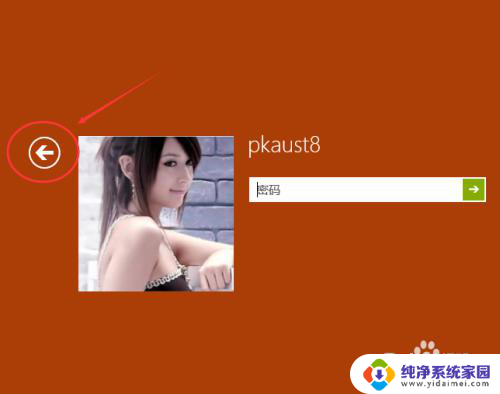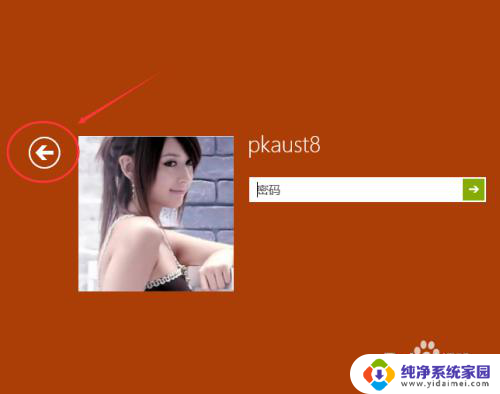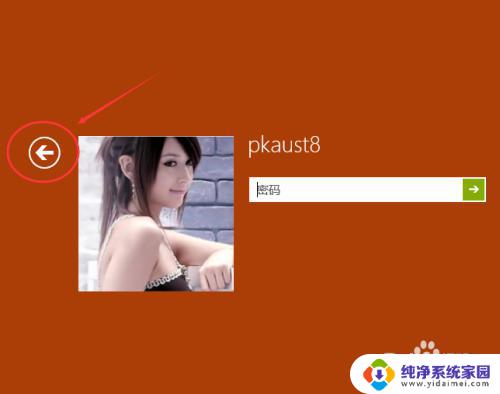win10开机界面不能切换用户 win10登录界面没有切换用户的解决方法
更新时间:2023-10-05 09:44:53作者:xiaoliu
在使用Windows 10操作系统时,许多用户可能会遇到一个问题,那就是无法在开机界面或登录界面上切换用户,这个问题给用户带来了很多不便,因为他们无法快速切换到其他用户账户进行操作。幸运的是我们可以通过一些简单的解决方法来解决这个问题,使得切换用户变得更加便捷。接下来我们将介绍一些有效的解决方法,帮助您解决win10开机界面不能切换用户和登录界面没有切换用户的问题。
操作方法:
1.输入命令
同时按住WIN加R键,在运行菜单中输入gpedit.msc。

2.点选管理模板
在弹出的窗口中依次点选管理模板、系统、登录。
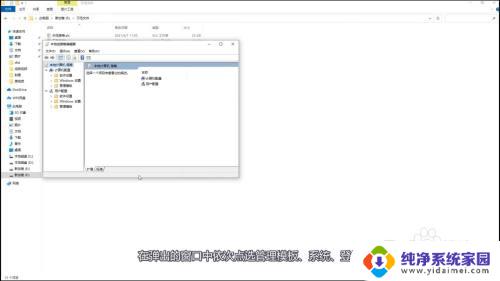
3.编辑入口点
编辑右边的窗口中的隐藏“快速用户切换”的入口点。
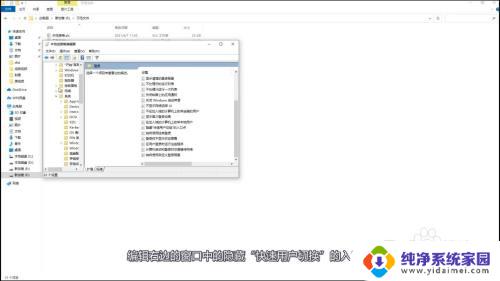
4.点击确定
勾选上已启用,再点击确定就行了。
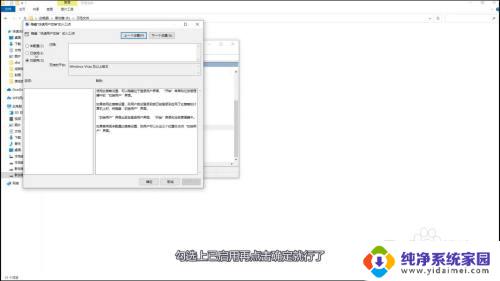
以上就是Win10开机界面无法切换用户的全部内容,如果你遇到了相同的问题,可以参考本文中介绍的步骤进行修复,希望这篇文章对你有所帮助。